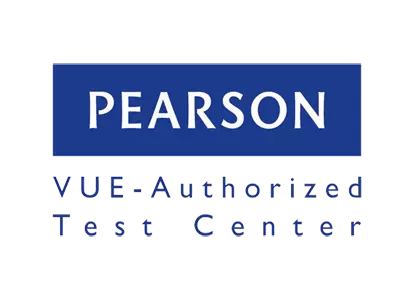 Salve, in questa guida illustrerò passo passo gli step da compiere per registrarsi con successo sul sito del PearsonVue, e conseguentemente poter sostenere gli esami di certificazione industriale (con particolare riferimento alla procedura necessaria per gli esami Cisco). La presente guida è un aggiornamento della precedente, e viene pubblicata il 12 agosto 2017.
Salve, in questa guida illustrerò passo passo gli step da compiere per registrarsi con successo sul sito del PearsonVue, e conseguentemente poter sostenere gli esami di certificazione industriale (con particolare riferimento alla procedura necessaria per gli esami Cisco). La presente guida è un aggiornamento della precedente, e viene pubblicata il 12 agosto 2017.
1. Tanto per iniziare, recarsi sul sito http://www.pearsonvue.com/ e selezionare "For test takers" e dal menù a tendina "Schedule an exam"

2. Dal box "Start here: select your program" scrivere e selezionare la voce "Cisco Systems". Cliccare.

3. Dando per scontato che un account non lo si abbia, dalla successiva schermata selezionare "Create an account"

4. Accettare le "Privacy Policy" presenti nel popup per poter procedere oltre.
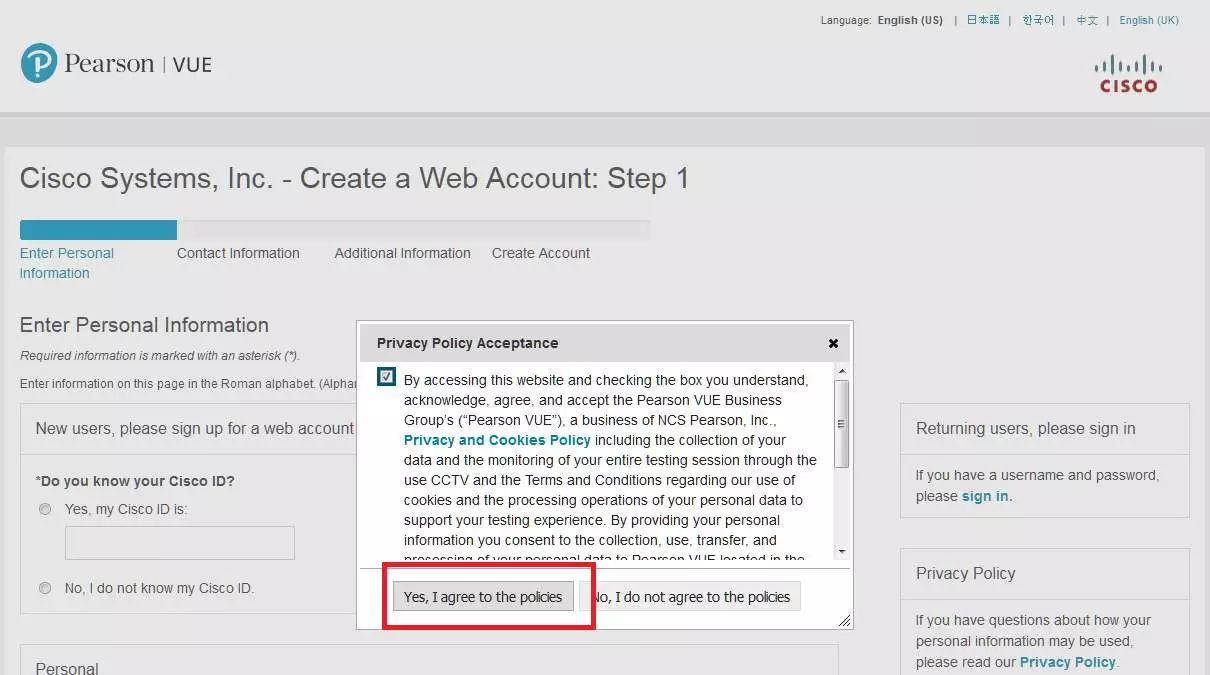
5. Prestare attenzione a questo step: se non avete mai sostenuto alcun esame di certificazione Cisco Systems, selezionate la casella "No, I do not know my Cisco ID". Una volta approvata la vostra registrazione, verrà generato un identificativo aggangiato al vostro profilo (visibile successivamente in alto a destra della pagina personale di accesso - previo login). Se invece avete in passato sostenuto degli esami Cisco, evitate di generare CSCO molteplici.
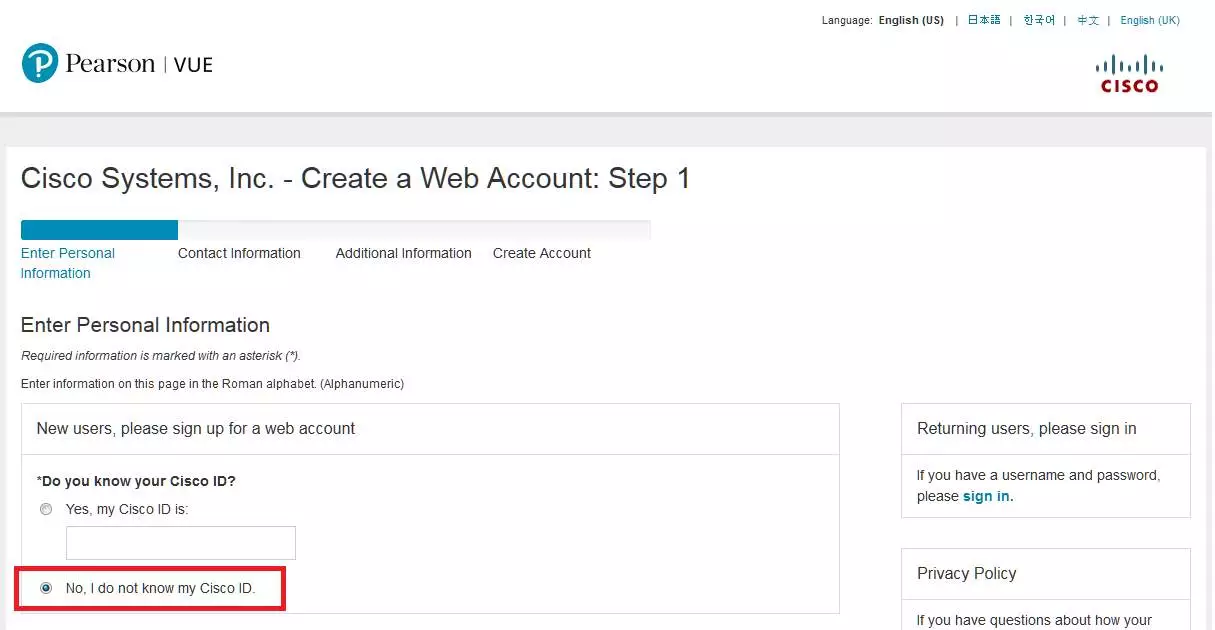
6. Procedere al compilazione di tutti i campi obbligatori (nome, cognome, residenza, etc.) e procedere quindi attraverso i vari step
- Step 1 - Enter Personal Information
- Step 2 - Contact Information
- Step 3 - Additional Information
- Step 4 - Create Account
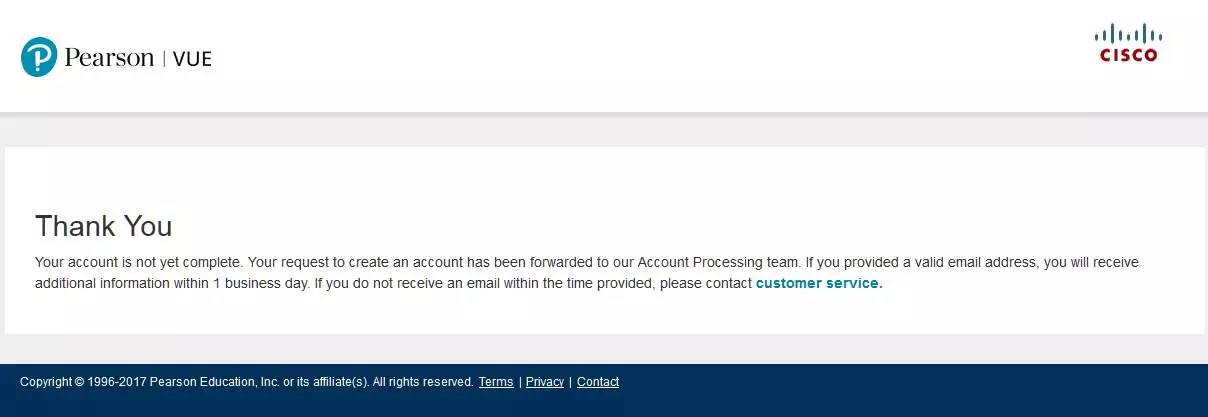
7. Una volta completata la procedura di registrazione, si dovranno attendere circa 24 ore per la conferma tramite mail della creazione del proprio account. A questo punto, una volta ricevute le credenziali di login, si potrà tornare sul sito http://www.pearsonvue.com/ ed effettuare il login. Si accederà dunque al catalogo degli esami all'interno del quale potete effettivamente procedere alla prenotazione dello stesso.

8. Cliccando su "Proctored Exams" si accederà infatti al catalogo degli esami schedulabili.

In bocca al lupo a tutti!!!
 Jody Palombi
Jody PalombiE' un istruttore Cisco, specializzato in tecnologie di Routing & Switching e Service Provider. Appassionato di Networking e tecnologia in generale, ama condividere le proprie conoscenze, ed ha scelto per tale motivo la carriera di formatore. Attualmente è in possesso delle certificazioni industriali Cisco CCENT, CCNA, CCNP Enterprise, CCNP Collaboration e CCNP Service Provider.

